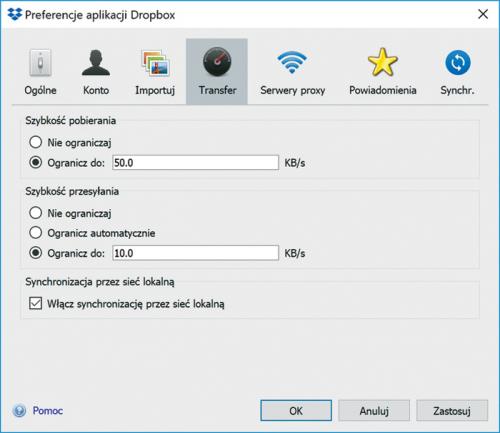Pliki zawsze aktualne

Jeżeli nie masz konta w serwisie Dropbox, to podczas instalacji programu do synchronizacji zostaniesz poproszony o jego założenie. Będziesz mógł również zdefiniować położenie na dysku folderu z plikami synchronizowanymi przez serwis. Domyślnie to katalog użytkownika na dysku systemowym. Do zarządzania synchronizacją Dropboksa służy ikona w zasobniku systemowym.
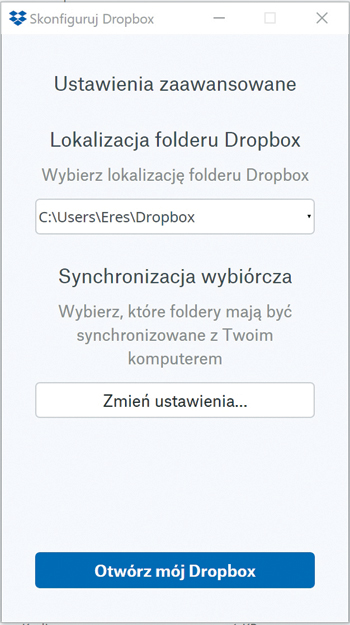

Z usługi korzysta się tak, jak ze zwykłego katalogu na dysku. Jeżeli chcesz umieścić jakiś plik w serwisie, skopiuj go po prostu do odpowiedniego folderu n. Działający w tle agent przeniesie dane automatycznie do internetu. Aby uniknąć niepotrzebnego przesyłania plików przez wolne łącza internetowe, program wyposażony został w funkcję synchronizacji po sieci lokalnej. Jeżeli kilka komputerów w LAN-ie korzysta z tego samego konta Dropoksa, to dane będą aktualizowane po szybkich łączach lokalnych.
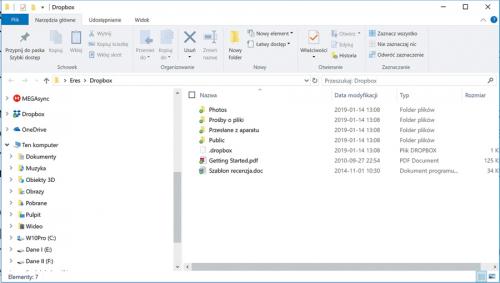

Podczas przesyłania danych może dojść do wykorzystania całej przepustowości łącza i na przykład do kłopotów z otwieraniem stron internetowych, dlatego w ustawieniach aplikacji można zdefiniować limity szybkości transferu. Kliknij w tym celu ikonę programu w zasobniku, wybierz przycisk ustawień i polecenie Preferencje. Przejdź na kartę Transfer i umieść zaznaczenia obok opcji Ogranicz do w sekcjach